Wie druckt man Kalender im Überlagerungsmodus in Outlook?
Wir können mehrere Kalender leicht im Überlagerungsmodus in Outlook anzeigen, aber es ist unmöglich, mehrere Kalender im Überlagerungsmodus zu drucken. Einige Benutzer empfehlen andere Software oder Add-ins, wie zum Beispiel Calendar Printing Assistant. Aber in diesem Artikel werde ich eine Lösung vorstellen, um mehrere Kalender im Überlagerungsmodus ohne Add-ins oder andere Software zu drucken.
Kalender im Überlagerungsmodus in Outlook drucken
a id="print_calendars_overlay" name="print_calendars_overlay">Kalender im Überlagerungsmodus in Outlook drucken
Sie können mehrere Kalender gleichzeitig im Überlagerungsmodus mit den folgenden Schritten drucken.
1. Wechseln Sie zur Kalenderansicht und aktivieren Sie die Kalender, die Sie gleichzeitig im Navigationsbereich drucken möchten. Siehe den ersten Screenshot unten:
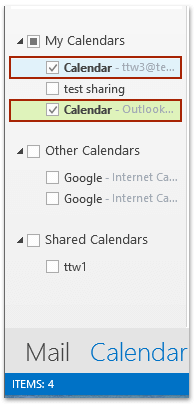
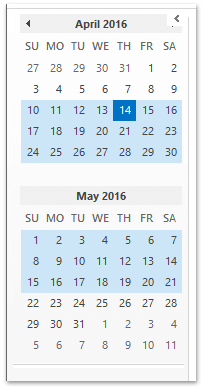
2. Markieren Sie im Navigationsbereich den Datumszeitraum, den Sie im Mini-Kalender drucken möchten. Siehe den zweiten Screenshot oben:
3. Klicken Sie auf Ansicht > Überlagerung , um die ausgewählten Kalender im Überlagerungsmodus anzuzeigen.
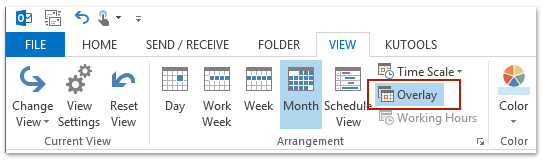
4. Klicken Sie auf Start > Neue Elemente > E-Mail-Nachricht, um eine neue E-Mail zu erstellen.
5. Klicken Sie im geöffneten Nachrichtenfenster auf Einfügen > Bildschirmfoto und wählen Sie das Bildschirmfoto der überlagerten Kalender aus dem Abschnitt „Verfügbare Fenster“ in der Dropdown-Liste aus. Siehe Screenshot:
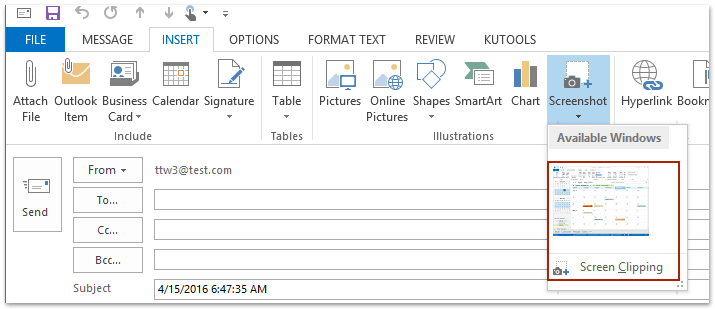
Hinweise:
(1) Sie müssen den Cursor im E-Mail-Text platzieren, um die Bildschirmfoto Schaltfläche auf der Einfügen Registerkarte zu aktivieren.
(2) Sie können auch auf Einfügen > Bildschirmfoto > Bildschirmausschnittklicken und dann den Screenshot der überlagerten Kalender erfassen.
6. Jetzt wurde der Screenshot der überlagerten Kalender in das neue Nachrichtenfenster eingefügt. Klicken Sie nun auf Datei > Drucken, um die neue Nachricht zu drucken.
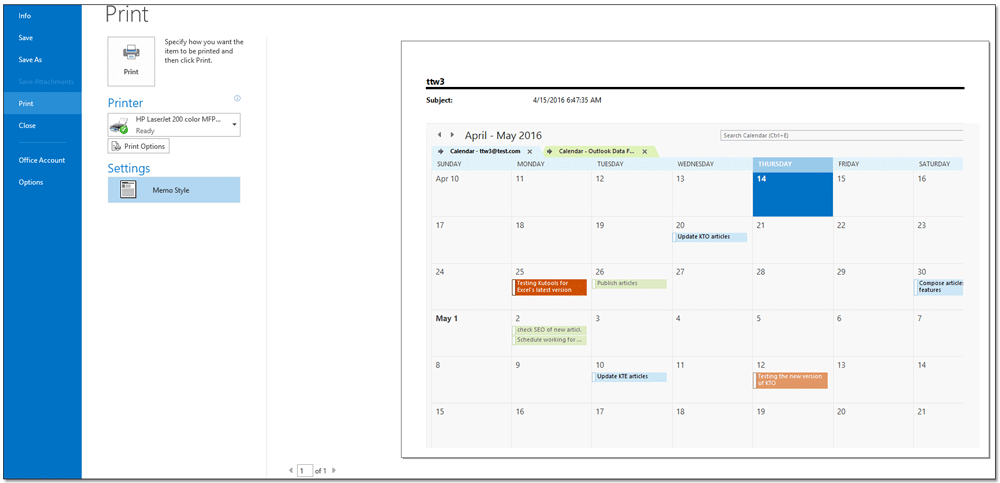
7. Schließen Sie das neue Nachrichtenfenster ohne Speichern.
a name="demo">Demo: Kalender im Überlagerungsmodus in Outlook drucken
Schnelles Drucken einer Besprechung einschließlich ihrer Teilnehmerliste und Antworten der Teilnehmer in Outlook
Normalerweise müssen Sie für das Drucken einer Besprechungs-Teilnehmerliste in Outlook die Teilnehmerliste kopieren, sie irgendwo einfügen und dann drucken. Mit dem hervorragenden erweiterten Druckfeature von Kutools für Outlook können Sie jedoch schnell eine Besprechung mit ihrer Teilnehmerliste und allen Antworten der Teilnehmer drucken.

Verwandte Artikel
Zwei Wochen/Monate des Kalenders pro Seite in Outlook drucken
Täglichen Kalender in Outlook drucken
Outlook-Kalender ohne private Termindetails drucken
Beste Office-Produktivitätstools
Eilmeldung: Kutools für Outlook veröffentlicht kostenlose Version!
Erleben Sie das brandneue Kutools für Outlook mit über100 unglaublichen Funktionen! Jetzt herunterladen!
📧 E-Mail-Automatisierung: Automatische Antwort (verfügbar für POP und IMAP)/E-Mail senden planen/Automatische CC/BCC nach Regel beim Senden von E-Mail/Automatische Weiterleitung (Erweiterte Regeln) /Begrüßung automatisch hinzufügen/E-Mails mit mehreren Empfängern automatisch in einzelne E-Mails aufteilen...
📨 E-Mail-Management: E-Mail zurückrufen/Betrugs-E-Mails nach Betreff und anderen Kriterien blockieren/Duplikate löschen/Erweiterte Suche/Ordner organisieren...
📁 Anhänge Pro:Stapel speichern/Stapel ablösen/Stapel komprimieren/Automatisch speichern/Automatisch abtrennen/Automatische Komprimierung...
🌟 Interface-Magie: 😊Mehr schöne und coole Emojis /Benachrichtigung bei wichtigen E-Mails/Outlook minimieren statt schließen...
👍 Ein-Klick-Genies: Allen mit Anhängen antworten /Anti-Phishing-E-Mails/🕘Zeitzone des Absenders anzeigen...
👩🏼🤝👩🏻 Kontakte & Kalender: Stapel Kontakt aus ausgewählten E-Mails hinzufügen/Kontaktgruppe in einzelne Gruppen aufteilen/Geburtstagserinnerung entfernen...
Verwenden Sie Kutools in Ihrer bevorzugten Sprache – unterstützt Englisch, Spanisch, Deutsch, Französisch, Chinesisch und über40 weitere!


🚀 Ein-Klick-Download — alle Office-Add-Ins verfügbar
Dringend empfohlen: Kutools für Office (5-in-1)
Mit einem Klick laden Sie fünf Installationsprogramme gleichzeitig herunter — Kutools für Excel, Outlook, Word, PowerPoint und Office Tab Pro. Jetzt herunterladen!
- ✅ Ein-Klick-Komfort: Laden Sie alle fünf Installationspakete in nur einem Schritt herunter.
- 🚀 Für jede Office-Aufgabe bereit: Installieren Sie die benötigten Add-Ins genau dann, wenn Sie sie brauchen.
- 🧰 Enthalten: Kutools für Excel / Kutools für Outlook / Kutools für Word / Office Tab Pro / Kutools für PowerPoint